Antes de cerrar...
Una vez finalizado, aparece una pantalla informando sobre el resultado de la conversión, el formato en el cual se ha exportado, la ubicación y también el nombre del archivo creado.
Existe la posibilidad de acceder desde esta pantalla, tanto a la carpeta donde está guardado, o si lo prefieres, directamente a visualizar el archivo de vídeo creado tras la conversión, a través de los enlaces directos (flechas roja y azul respectivamente).
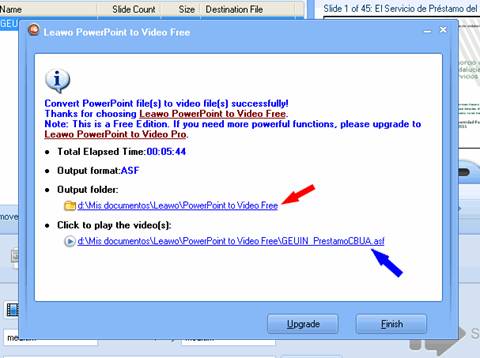
Si no quieres hacer ninguna de estas acciones, simplemente pulsa "Finish" y cierra el programa.
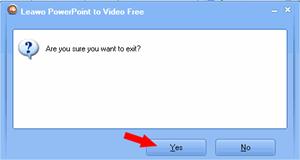
Pero...
...si tienes que convertir otro archivo, no cierres el programa. Puedes seguir trabajando.
Selecciona el archivo que tienes cargado y lo eliminas pulsando el icono "Remove" (flecha roja), abriéndose una pantalla que te preguntará si deseas borrar el archivo de Power Point. Pulsa "si"...
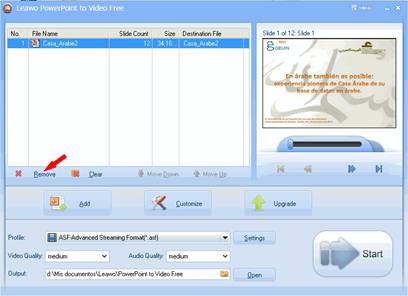
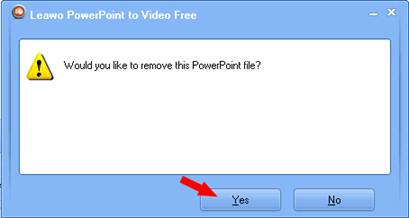
...volviendo así de nuevo a la pantalla inicial y comenzando el proceso desde el principio, cargando el nuevo archivo Power Point.